
3:35
Super Mario Run - Trailer erklärt: So funktionieren Mobile-Steuerung und Spezial-Moves
Mit Super Mario Run hat Nintendo seinen weltberühmten Klempner erstmals auf Smartphones und Tablets gebracht. Der Titel ist mittlerweile in knapp 150 Ländern veröffentlicht worden, einen Test zu Super Mario Run findet sich bei GamePro.de
Und kaum ist das Spiel im App-Store, beklagen sich einige Nutzer über mehr oder weniger konstant auftretende Abstürze (Crashes) oder Situationen, in denen das Spiel einfriert (Freezes). Wir haben nachfolgend ein paar Tipps zusammengesammelt, die dagegen möglicherweise helfen können.
Keine Chance bei einem Jailbreak
Zunächst einmal eine schlechte Nachricht für alle, deren iPhone oder iPad gejailbreaked sind. Die Super-Mario-Run-App hat eine eingebaute Jailbreak-Erkennung, die bewirkt, dass das Spiel beim Start auf einem Gerät mit Jailbreak abstürzt. Dagegen hilft nur eine komplette Neuaufsetzung des Geräts oder ein Umweg über einen Jailbreak-Tweak mit dem Namen"tsProtector 8+", der sich im Cydia Store finden lässt.
Auf einem normalen iPhone gibt es mehrere Fix-Möglichkeiten, um eventuelle Crashes und Freezes zu beheben. ACHTUNG: Die folgenden Workarounds sind keine Garantie, die Probleme zu beheben!
Mehr zum Thema:Super Mario Run im Test für iOS
Fixes & Workarounds für Crashes bei Super Mario Run
-
Schließen und erneutes Öffnen der App
Durch zweimaliges Drücken des Home-Buttons gelangt der User auf iPhone und iPad in die Übersicht der aktuell geöffneten Apps. Auf dem iPhone 6s, 6s Plus, 7 und 7 Plus funktioniert das auch, wenn man etwas stärker auf den linken Bildschrimrand drückt. Wer die Mario-Run-App findet und nach oben wischt, kann das Spiel so schließen. -
RAM freigeben
Regelmäßige Abstürze können auch daraus resultieren, dass zu wenig RAM (Arbeitsspeicher) auf iPhone oder iPad frei ist. Normalerweise kümmert sich iOS zuverlässig um das RAM-Management, man kann aber trotzdem manuell nachhelfen. Dazu einfach den An/Aus-Knopf so lange drücken, bis der "Ausschalten"-Slider erscheint. Jetzt den Home-Button drücken, um die Meldung verschwinden zu lassen und zum Home Screen zurückzukehren. Nun kann die App neu gestartet werden. -
Neustart des iPhones oder iPads erzwingen (Hard Reset)
Sollte auch die RAM-Freigabe nichts bewirken, kann möglicherweise ein Hard Reset des Geräts helfen. Dafür müssen einfach nur der An/Aus-Knopf sowie der Home-Button (nur bis iPhone 6S) gleichzeitig für mindestens 15 Sekunden gedrückt werden. Beim iPhone 7/7 Plus sind es die Leiser-Taste und den An/Aus-Knopf, die gleichzeitig betätigt werden müssen. Jetzt sollte der Apfel zu sehen sein und das Gerät komplett neustarten. Im Hauptmenü lässt sich dann die Super-Mario-Run-App starten. -
Löschen und Neuinstallation der App
Klingt simpel, kann aber tatsächlich die Lösung sein. Einfach die Mario-Run-App durch längeres Drücken auf das App-Symbol löschen und eine neue Installation vornehmen.
Sollte das Spiel danach immer noch einfrieren oder abstürzen, kann das eventuell daran liegen, dass die Nintendo-Server überlastet sind, oder das eigene Gerät nicht auf dem Stand der neuesten iOS-Version ist. Auf iPad, iPhone und iPod touch wird mindestens iOS 8.0 vorausgesetzt. Darüber hinaus läuft Super Mario Run nur bei guter Netzverbindung wirklich flüssig.





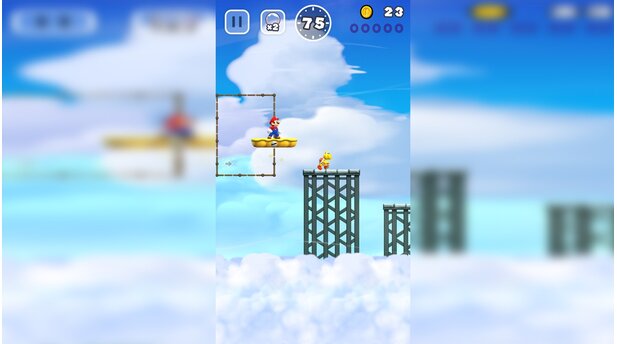
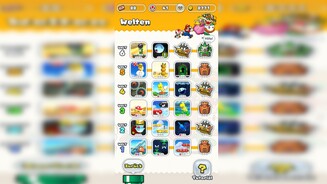



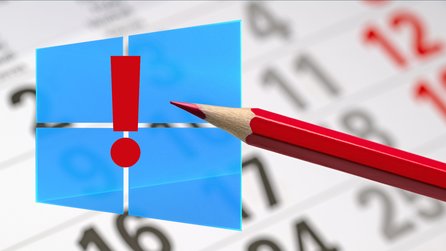

Nur angemeldete Benutzer können kommentieren und bewerten.
Dein Kommentar wurde nicht gespeichert. Dies kann folgende Ursachen haben:
1. Der Kommentar ist länger als 4000 Zeichen.
2. Du hast versucht, einen Kommentar innerhalb der 10-Sekunden-Schreibsperre zu senden.
3. Dein Kommentar wurde als Spam identifiziert. Bitte beachte unsere Richtlinien zum Erstellen von Kommentaren.
4. Du verfügst nicht über die nötigen Schreibrechte bzw. wurdest gebannt.
Bei Fragen oder Problemen nutze bitte das Kontakt-Formular.
Nur angemeldete Benutzer können kommentieren und bewerten.
Nur angemeldete Plus-Mitglieder können Plus-Inhalte kommentieren und bewerten.